5 skutecznych sposobów na konwersję MKV do AVI bez utraty jakości [2025]
Właśnie dostałem film od znajomego w formacie .mkv. Jest bardzo duży (około 3 GB), a przepływność jest tak wysoka, że trudno jest płynnie odtworzyć plik. Idealnie chciałbym skompresować go do AVI z niższą przepływnością i wysoką kompatybilnością. Jak przekonwertować MKV do AVI?
- Z forum Bit-TechW erze, w której urządzenia stały się bardziej przenośne, MKV cierpi z powodu problemów z niekompatybilnością, takich jak PSP i Xbox. W rezultacie wzrosła potrzeba konwersji MKV do AVI lub innych formatów, co pozwala fanom wideo i muzyki w pełni cieszyć się swoimi filmami i dźwiękiem na wszystkich platformach, a także smartfonach. Jest to również wygodniejsze do publikowania w serwisie YouTube i innych witrynach do udostępniania wideo. Dlatego czytaj dalej ten artykuł, a poznasz 5 wygodnych sposobów konwersji MKV na AVI bez żadnych problemów w systemach Windows i Mac.
Lista przewodników
Najlepszy sposób na konwersję MKV na AVI bez utraty jakości Szczegółowe kroki konwersji MKV na AVI za pomocą VLC Jak przekonwertować format MKV na AVI online za darmo Często zadawane pytania dotyczące konwersji plików MKV na AVINajlepszy sposób na konwersję MKV na AVI bez utraty jakości
Szukasz łatwego i płynnego sposobu? przekonwertuj swoje pliki MKV do AVI format? Pobierać AnyRec Video Converter teraz na Twoim urządzeniu! To narzędzie umożliwia konwersję do ponad 1000 popularnych formatów plików i urządzeń. Co więcej, zapewnia, że nie nastąpi utrata jakości podczas Twojego Konwersja MKV do AVI. Więc pospiesz się i spróbuj użyć tego narzędzia i doświadcz szybkiej i płynnej konwersji!
Charakterystyczne cechy profesjonalnego konwertera MKV na AVI:

Konwertuj MKV na AVI i inne formaty płynnie za pomocą prostych kroków.
Zachowaj wysokiej jakości filmy, modyfikując ustawienia profilu.
Konwertuj dowolną liczbę filmów z nawet 50-krotnie większą szybkością.
Dostosuj ustawienia wideo, w tym koder, rozdzielczość, liczbę klatek na sekundę itp.
Bezpieczne pobieranie
Bezpieczne pobieranie
Kroki do naśladowania:
Krok 1.Przede wszystkim pobierz i uruchom AnyRec Video Converter na Twoim urządzeniu. Następnie możesz teraz przesyłać pliki MKV do oprogramowania, klikając przycisk „Dodaj plik”. Możesz także po prostu przeciągnąć lub upuścić pliki MKV bezpośrednio do interfejsu aplikacji.
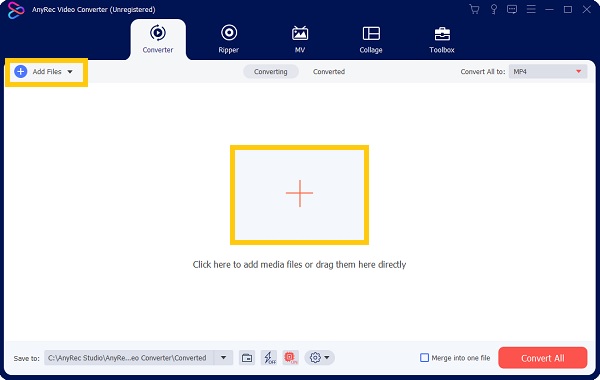
Krok 2.Po tym możesz teraz przekonwertuj MKV na AVI sformatować, klikając przycisk „Formatuj”. Następnie na ekranie pojawi się nowe wyskakujące okienko. Przejdź do sekcji „Wideo” i wybierz format „AVI”.
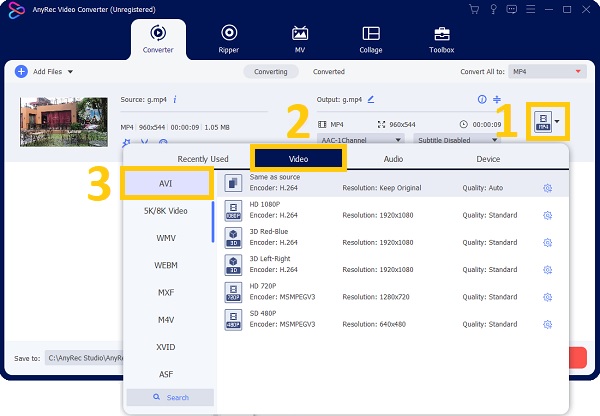
Krok 3.Następnie możesz zmodyfikować „Ustawienia profilu”, klikając przycisk „Koło zębate” po prawej stronie wybranego formatu. Możesz dostosować koder, liczbę klatek na sekundę, rozdzielczość i szybkość transmisji, aby zachować wysoką jakość wideo.
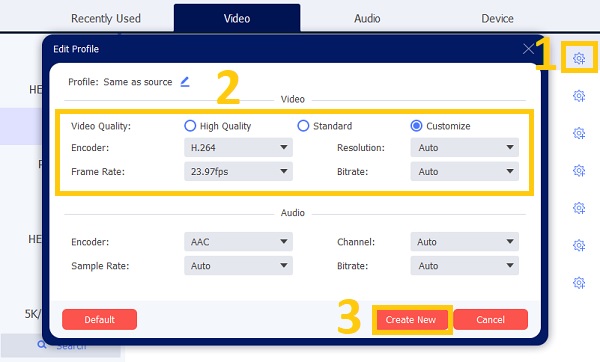
Krok 4.Skończyłeś! Wystarczy wybrać lokalizację pliku, klikając przycisk „Zapisz w”, aby łatwo znaleźć przekonwertowany plik. Następnie kliknij przycisk „Konwertuj wszystko”, aby rozpocząć proces konwersji. Miłego oglądania plików AVI!

Szczegółowe kroki konwersji MKV na AVI za pomocą VLC
Vlc media player to jeden z wszechstronnych darmowych odtwarzaczy multimedialnych, które mogą odtwarzać prawie każdy plik wideo i konwertować dowolny format audio i wideo. OHP Konwerter MKV do AVI ma również wiele innych funkcji, które doceniłaby większość użytkowników. Jednak ma mniej spersonalizowane ustawienia, a czasami wyniki są niskiej jakości. Jeśli chcesz przekonwertuj MKV na AVI z tym odtwarzaczem multimedialnym, po prostu wykonaj poniższe czynności.
Krok 1.Pobierz i zainstaluj wersję oprogramowania VLC zgodną z Twoim urządzeniem ze strony internetowej VLC, a następnie uruchom ją. Następnie przejdź do menu „Media”, na ekranie pojawi się lista opcji. Stamtąd musisz kliknąć przycisk „Konwertuj/Zapisz” lub nacisnąć przyciski „Ctrl + R” na klawiaturze.
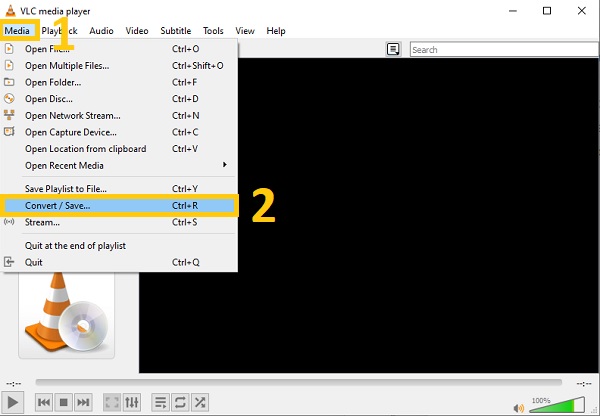
Krok 2.Krok 2: Następnie na ekranie pojawi się nowe wyskakujące okienko. Stamtąd należy kliknąć przycisk „Dodaj” i wybrać Plik MKV, który chcesz przekonwertować do AVI. Następnie kliknij przycisk „Konwertuj/Zapisz” poniżej.
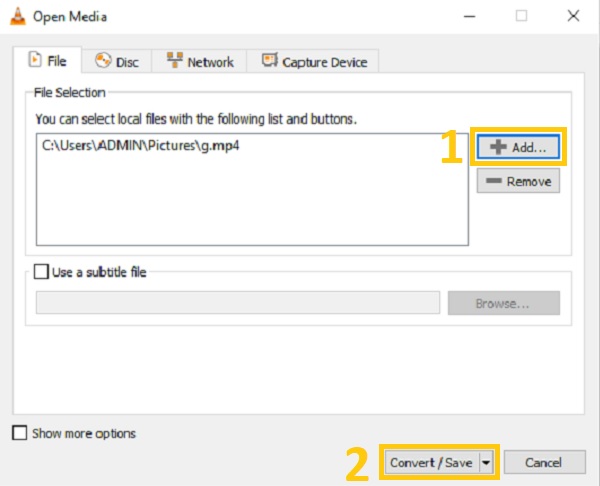
Krok 3.Na ekranie pojawi się okno Konwertuj. W opcji „Ustawienia” przejdź do „Profil”, a następnie kliknij przycisk „Ustawienia”. Stamtąd wybierz format „AVI”, a następnie kliknij przycisk „Zapisz”. Możesz także wybrać konwertuj filmy VLC na MP4 pliki łatwo.
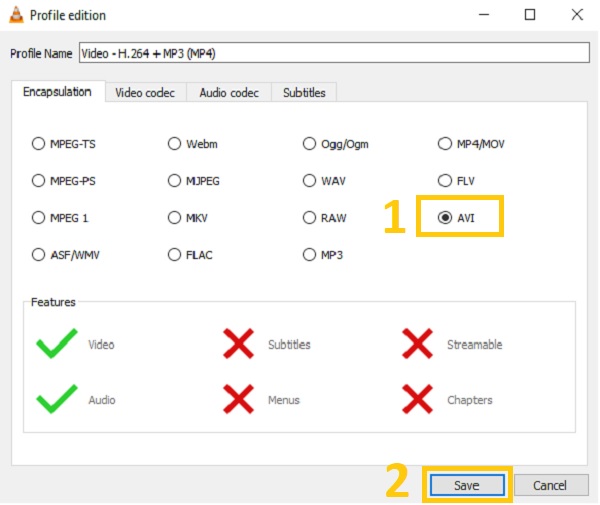
Krok 4.Następnie przejdź do „Plik docelowy” i kliknij przycisk „Przeglądaj”. Następnie wybierz lokalizację pliku. Następnie możesz kliknąć przycisk „Start”. konwertuj pliki MKV do AVI!
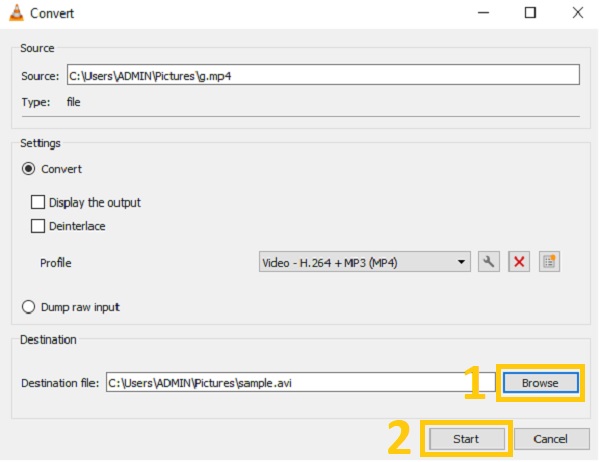
Jak przekonwertować format MKV na AVI online za darmo
Oprócz podanych powyżej potężnych konwerterów wideo możesz również wziąć pod uwagę następujące Konwertery MKV do AVI online poniżej. Pamiętaj jednak, że korzystanie z konwertera online może prowadzić do wielu reklam. W ten sposób możliwe są wirusy i awarie. Co więcej, konwertery online mają ograniczone formaty wyjściowe i niestandardowe ustawienia. Czytaj dalej i polegaj na prostych procedurach poniżej.
1. Konwerter wideo online
Jeśli chcesz konwertuj pliki MKV do AVI, możesz użyć Konwerter wideo online. Jest to bezpłatne narzędzie online, które pozwala to zrobić bezpośrednio z przeglądarki. Ten popularny obsługuje ponad 40 formatów multimedialnych, w tym audio i wideo Konwerter MKV do AVI online. Oprogramowanie zawiera również podstawowe funkcje edycji wideo, takie jak przycinanie i obniżanie rozdzielczości. Proszę polegać na poniższych krokach.
Kroki do naśladowania:
Krok 1.Najpierw przejdź do witryny internetowej, wyszukując „Online Video Converter”. Następnie kliknij przycisk „Dodaj multimedia”, aby przesłać pliki MKV.
Krok 2.Po tym możesz teraz zmień format MKV na AVI klikając przycisk „Format rozwijany”. Na koniec kliknij przycisk „Konwertuj”, aby rozpocząć proces konwersji.
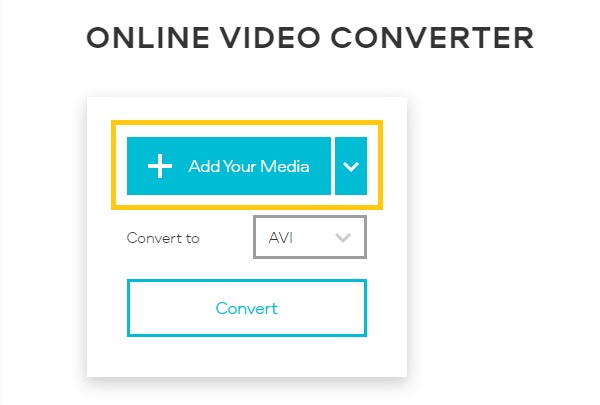
2. Konwersja w chmurze
CloudConvert to darmowy konwerter plików online, który obsługuje ponad 200 formatów, w tym konwersja MKV do AVI. Mówiąc dokładniej, możesz łatwo przekonwertować prawie każdy plik audio, wideo, dokument, e-book, archiwum, obraz, arkusz kalkulacyjny lub plik prezentacji. W rezultacie nie powinno dziwić, że konwersja MKV do AVI to bułka z masłem. Postępuj zgodnie z procedurami krok po kroku podanymi poniżej.
Krok 1.Odwiedź oficjalną stronę CloudConvert. Następnie możesz od razu przystąpić do dodawania pliku MKV do konwertera, klikając przycisk „Wybierz plik”.
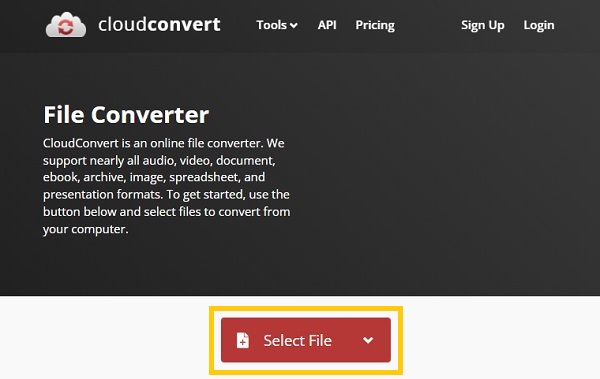
Krok 2.Następnie możesz wybrać format „AVI”, klikając przycisk rozwijany „Konwertuj na”. Zacznij wreszcie przekonwertuj MKV na AVI klikając przycisk „Konwertuj”. W takim razie wszystko gotowe!
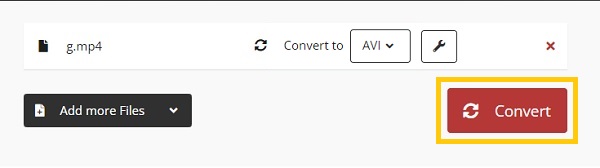
3. Konwertuj pliki
Skonwertuj pliki jest darmowy konwerter MKV na AVI online. Jest dumny z tego, że jest bezpiecznym narzędziem opartym na chmurze, które może konwertować setki różnych typów plików między formatami. Jest to proste i niezawodne narzędzie do konwersja MKV do AVI w Twojej przeglądarce internetowej za darmo. Prosimy postępować zgodnie z poniższymi prostymi procedurami.
Krok 1.Odwiedź stronę „ConvertFiles”, a następnie kontynuuj przesyłanie plików MKV, klikając przycisk „Przeglądaj”.
Krok 2.Następnie kliknij przycisk rozwijany w menu „Format wyjściowy” i wybierz format „Przeplot audio-wideo”. Na koniec kliknij przycisk „Konwertuj”, aby rozpocząć proces konwersji.
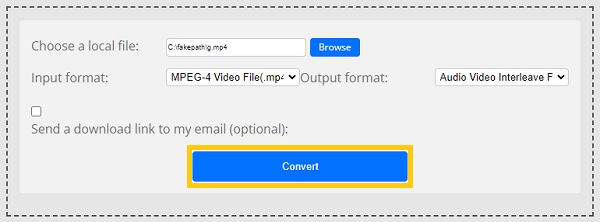
Często zadawane pytania dotyczące konwersji plików MKV na AVI
-
Czy HandBrake może przekonwertować MKV na AVI?
Niestety hamulec ręczny nie może przekonwertuj MKV na AVI ponieważ ma ograniczoną obsługę formatów plików wyjściowych. Eksportuje tylko filmy do formatu MP4, MKV i WebM.
-
Jak odtwarzać pliki AVI na moim telefonie z systemem Android/iPhone?
Po konwersji MKV do formatu AVI nadal nie możesz bezpośrednio odtwarzać filmów AVI na swoim Androidzie/iPhone'ie. W ten sposób musisz pobrać profesjonalne odtwarzacze wideo z Google Play.
-
MKV czy AVI: Co jest lepsze?
Pod względem jakości obrazu i dźwięku MKV przewyższa AVI. Obsługiwane są również wielościeżkowe i napisy. Główną wadą jest to, że pliki MKV nie są obsługiwane przez wszystkie urządzenia, zwłaszcza przenośne. Dowiedz się więcej o Format MKV tutaj.
Format AVI zapewnia dobrą równowagę między rozmiarem pliku a jakością wideo. Pliki AVI są również obsługiwane (odczytywane) przez większość odtwarzaczy multimedialnych i urządzeń przenośnych. W porównaniu z MKV sprawia to, że AVI jest wygodniejszą i wszechstronniejszą opcją.
Wniosek
Masz to! Ten artykuł zawiera pięć podstawowych i wygodnych metod konwersji MKV na AVI bez utraty jakości. Jeśli jednak chcesz doświadczyć konwersji bez ograniczeń rozmiaru pliku i opóźnień, zalecamy pobranie AnyRec Video Converter teraz na system Windows/Mac. Jeśli masz pytania, nie wahaj się do nas wysłać. Obiecujemy, że skontaktujemy się z Tobą, gdy tylko otrzymamy Twoje pytania!
Bezpieczne pobieranie
Bezpieczne pobieranie
